Inhaltsverzeichnis
Wer kennt ihn nicht - den gefürchteten Moment, in dem man es eilig hat, seine E-Mails abzurufen, und Outlook beharrlich nach dem Passwort fragt. Das ist frustrierend, ärgerlich und vor allem ein Problem, das gelöst werden muss. Willkommen zu unserer umfassenden Reparaturanleitung für den Fall, dass Outlook einfach nicht aufhört, nach dem Passwort zu fragen!
In diesem Blog-Beitrag gehen wir auf die möglichen Ursachen für dieses lästige Problem ein und geben Ihnen die besten Tipps und Tricks, um es zu lösen. Unsere Schritt-für-Schritt-Anleitung führt Sie durch verschiedene Methoden zur Fehlerbehebung, die von schnellen Lösungen bis hin zu tiefer gehenden Lösungen reichen. Egal, ob Sie ein erfahrener Outlook-Benutzer oder ein völliger Neuling sind, Sie werden in der Lage sein, Ihren Weg durch diese Passwortprobleme zu findenmit Leichtigkeit.
Nicht verpassen:
- Suche funktioniert nicht in Outlook
Verabschieden Sie sich also von den ständigen Passwortabfragen, und lassen Sie uns in unseren Outlook-Reparaturleitfaden eintauchen, der Ihnen Zeit und Nerven sparen soll!
Aktivieren Sie die Option Passwort speichern in den Kontoeinstellungen
Angenommen, Sie verwenden Microsoft Outlook und haben ein Problem, bei dem Sie jedes Mal, wenn Sie die Anwendung starten, aufgefordert werden, Ihr Kennwort erneut einzugeben. In diesem Fall kann die Aktivierung der Funktion "Kennwort merken" helfen, das Outlook-Problem zu lösen.
Diese Funktion ist in Outlook 2016 und Outlook 2019 verfügbar und stellt sicher, dass Sie nicht jedes Mal, wenn Sie die Anwendung öffnen, aufgefordert werden, Ihr Passwort erneut einzugeben.
Schritt 1: Öffnen Sie Ausblick und klicken auf das Datei Menü.
Schritt 2: Gehe zu Info> Kontoeinstellungen Option> Kontoeinstellungen

Schritt 3: Klicken Sie auf das E-Mail Registerkarte und ch, wählen Sie Mail Konto und klicken Sie dann auf die Schaltfläche Ändern Sie Taste.

Schritt 4: Geben Sie Ihr Passwort in das Feld Fenster "Kontoeinstellungen ändern und überprüfen Sie die Passwort merken Box.
Schritt 5: Neustart Ausblick und prüfen Sie, ob das Problem behoben ist.
Zwischengespeicherte Kennwörter mit Credential Manager entfernt
Wenn Sie Probleme damit haben, dass Outlook bei jedem Öffnen nach einem Kennwort fragt, müssen Sie möglicherweise Ihre Anmeldeinformationen mit dem Windows-Anmeldeinformationsmanager zurücksetzen.
Der Anmeldeinformationen-Manager ist ein Windows-Dienstprogramm, das Benutzernamen und Kennwörter für verschiedene Windows-Anwendungen und -Dienste speichert und verwaltet. Wenn Sie Ihre Anmeldeinformationen zurücksetzen, können Sie das Problem beheben, dass Outlook immer wieder nach Ihrem Kennwort fragt.
Schritt 1: Öffnen Sie die Start Menü, geben Sie Berechtigungsnachweis-Manager, und drücken Sie Eintreten.
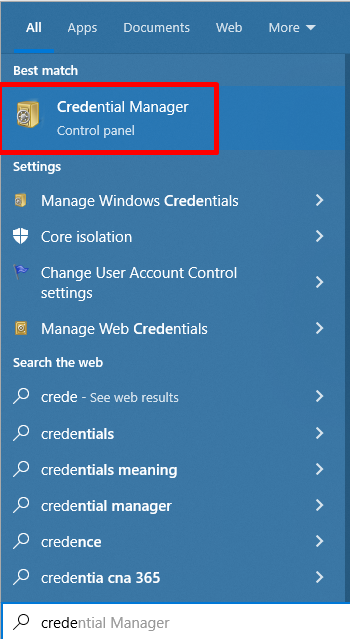
Schritt 2: Klicken Sie auf Windows-Anmeldeinformationen, und unter dem Allgemeine Berechtigungsnachweise, suchen Sie nach Ihrem Outlook-Konto oder Microsoft-Konto.
Schritt 3: Klicken Sie auf Ihr Konto und klicken auf das entfernen Taste.

Schritt 4: Öffnen Sie Ausblick und melden Sie sich bei Ihrem Konto an.
Option verhindern, dass Outlook immer zur Eingabe von Anmeldeinformationen auffordert
Die Outlook-Anwendung ist ein großartiges Tool zur Verwaltung Ihrer E-Mails und Ihres Kalenders, aber es kann unglaublich frustrierend sein, wenn Outlook nach Anmeldeinformationen fragt. Dieses häufige Problem tritt auf, wenn Sie Outlook für die Zusammenarbeit mit Office 365 konfigurieren.
Glücklicherweise können Sie dieses Problem mit einigen einfachen Schritten beheben. Außerdem gilt diese Methode nur für Exchange- oder Office 365-Konten. Wenn Sie POP3/IMAP verwenden, fahren Sie mit der nächsten Methode fort.
Schritt 1: Öffnen Sie Ausblick und klicken Sie auf das Datei Menü.
Schritt 2: Gehe zu Info> Kontoeinstellungen Option> Kontoeinstellungen

Schritt 3: Klicken Sie auf das E-Mail Registerkarte, wählen Sie Ihre E-Mail Konto und klicken Sie dann auf die Schaltfläche Ändern Sie Taste.

Schritt 4: Klicken Sie auf die Weitere Einstellungen Taste.
Schritt 5: Gehen Sie zum Registerkarte "Sicherheit deaktivieren Sie das Kontrollkästchen für Immer zur Eingabe der Anmeldedaten auffordern, und klicken auf das Bewerbung und OK Tasten.

Wenn Sie Outlook 2013, Outlook 2010 oder Outlook 2007 verwenden, stellen Sie sicher, dass die Netzwerksicherheitseinstellung für die Anmeldung auf Anonyme Authentifizierung eingestellt ist.
Wenn Sie die ausgewählte Option nicht ändern können, weil sie ausgegraut ist, erkundigen Sie sich bei Ihrem Netzwerkadministrator, ob eine Sicherheitsrichtlinie dies verbietet.
Standardmäßig ist die Option Immer zur Eingabe der Anmeldeinformationen auffordern in Ausblick Konten.
Aktivieren der modernen Authentifizierungsmethode
Die Aktivierung der modernen Authentifizierung für Outlook kann das Problem lösen, dass Outlook ständig nach einem Kennwort fragt. Die moderne Authentifizierung ist eine fortschrittliche Sicherheitstechnologie, mit der Benutzer sicher auf ihre Daten und Anwendungen zugreifen können, ohne ständig Kennwörter eingeben zu müssen.
Durch die Aktivierung der modernen Authentifizierung können Outlook-Benutzer von einer erhöhten Sicherheit und einer verbesserten Benutzerfreundlichkeit profitieren.
Schritt 1: Presse Win + R, Typ regedit, und drücken Sie die Eingabetaste.

Schritt 2: Navigieren Sie zu diesem Schlüsselpfad: HKEY_CURRENT_USER\Software\Microsoft\Exchange
Schritt 3: Klicken Sie mit der rechten Maustaste auf das rechte Fenster und dann auf Neu > DWORD (32-Bit).

Schritt 4: Benennen Sie den Wert: AlwaysUseMSOAuthForAutoDiscover
Schritt 5: Doppelklicken Sie auf den neuen Wert und setzen Sie die Wertangaben zu 1.

Wenn Sie Outlook 2016, Outlook 2019 oder Outlook für Office 365 verwenden, schließen Sie den Registrierungseditor und starten Sie den Computer neu.
Wenn Sie Outlook 2013 verwenden, sollten Sie die Schlüssel hinzufügen EnableADAL und Version zum Registrierungsort HKCU\SOFTWARE\Microsoft\Office\15.0Common\Identity und starten Sie dann Ihren Computer neu.
- HKCU\SOFTWARE\Microsoft\Office\15.0Common\Identity\ EnableADAL > Wertdaten an 1
- HKCU\SOFTWARE\Microsoft\Office\15.0\Common\Identity\ Version = Wertangaben zu 1
Schritt 6: Schließen Sie den Registrierungseditor, öffnen Sie Ausblick, und melden Sie sich an.
Reparieren von Microsoft Office
Wenn bei Ihnen das Problem auftritt, dass Outlook auch nach der korrekten Eingabe des Kennworts weiterhin nach einem Kennwort fragt, könnte die Reparatur von Microsoft Office eine mögliche Lösung sein. Bei der Reparatur von Microsoft Office werden Diagnosen durchgeführt und Änderungen an der Registrierung vorgenommen, die zur Behebung von Outlook-bezogenen Problemen beitragen können.
Schritt 1: Presse Win + R, Typ appwiz.cpl, und drücken Sie Eintreten.

Schritt 2: Scrollen Sie nach unten und suchen Sie die Microsoft Büro Programm.

Schritt 3: Klicken Sie auf die Ändern Sie Taste.
Schritt 4: Wählen Sie Schnelle Reparatur und klicken auf das Reparatur Taste.

Ein neues Outlook-Profil erstellen
Das Erstellen eines neuen Profils kann eine gute Möglichkeit sein, um Probleme mit der Outlook-Eingabeaufforderung zu beheben. Ein neues Profil kann dabei helfen, falsche Einstellungen zurückzusetzen, die das Problem verursacht haben, und beschädigte Dateien zu löschen, die das Problem verursacht haben.
Wenn Outlook nach dem Erstellen eines neuen Profils immer noch nach einem Kennwort fragt, kann dies an falsch konfigurierten Servereinstellungen oder einem fehlerhaften Profil liegen, das behoben werden kann, indem Sie sicherstellen, dass alle Servereinstellungen korrekt sind und das Profil auf Beschädigungen überprüft wird.
Schritt 1: Öffnen Sie die Bedienfeld und wählen Sie Mail (Microsoft Outlook)(32-bit).

Schritt 2: Klicken Sie auf die Profile anzeigen und hinzufügen Schaltflächen im Abschnitt Profile.

Schritt 3: Erstellen Sie eine neue Profil Name und klicken Sie GUT.

Schritt 4: Füllen Sie das E-Mail-Konto Abschnitt und klicken Sie auf das Weiter Taste.

Schritt 5: Folgen Sie den Anweisungen auf dem Bildschirm und wählen Sie die Neues Profil und wählen Sie Verwenden Sie immer dieses Profil Option.
Schritt 6: Outlook öffnen.
Behebung über den Registrierungseditor
Der Registrierungs-Editor ist ein leistungsfähiges Werkzeug, mit dem Benutzer Systemeinstellungen ändern können. Durch einige einfache Änderungen in der Registrierung können Benutzer das Problem mit der Kennwortabfrage von Outlook lösen.
Schritt 1: Presse Win + R, Typ regedit, und drücken Sie die Eingabetaste.

Schritt 2: Navigieren Sie auf diesem Pfad: HKEY_CURRENT_USER\Software\Microsoft\Office\16.0\Outlook
Schritt 3: Klicken Sie mit der rechten Maustaste auf das Ausblick Taste, klicken Sie auf Neu > Schlüssel, und nennen Sie es AutoDiscover.

Schritt 4: In der AutoDiscover Taste, klicken Sie mit der rechten Maustaste auf das rechte Fenster und dann auf Neu, und wählen Sie DWORD (32-Bit) Wert.
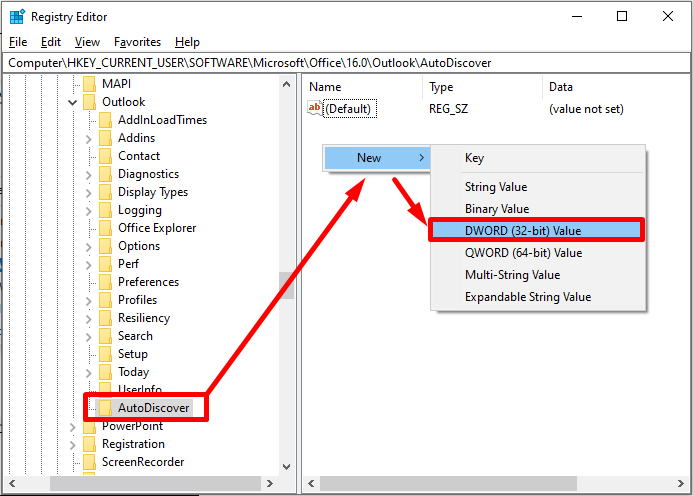
Schritt 5: Benennen Sie den neuen Wert als ExcludeExplicitO365Endpoint.
Schritt 6: Doppelklicken Sie auf und setzen Sie die Wert Daten zu 1.

Schritt 7: Schließen Sie den Registrierungseditor und starten Sie den Computer neu.
Aktualisierung der Microsoft Outlook-Version
Die Aktualisierung Ihrer Outlook-Version kann eine gute Möglichkeit sein, Outlook fragt nach dem Kennwort Probleme zu beheben. Dies liegt daran, wenn Sie Ihre Outlook-Version aktualisieren, es fügt neue Funktionen hinzu und enthält verschiedene Fehlerbehebungen und Sicherheitspatches. Diese Patches können helfen, Sicherheitsprobleme zu beheben, die dazu führen, dass Outlook nach dem Kennwort fragt.
Außerdem kann die Aktualisierung von Outlook bei Kompatibilitätsproblemen zwischen Outlook und anderen von Ihnen verwendeten Anwendungen oder Diensten helfen. Durch die Aktualisierung von Outlook auf die neueste Version können Sie sicherstellen, dass Ihr Outlook optimal läuft und alle von Ihnen benötigten Funktionen verfügbar sind.
Schritt 1: Öffnen Sie Ausblick und klicken Sie auf Datei> Bürokonto.
Schritt 2: Klicken Sie auf die Optionen aktualisieren Dropdown-Menü und wählen Sie Jetzt aktualisieren.
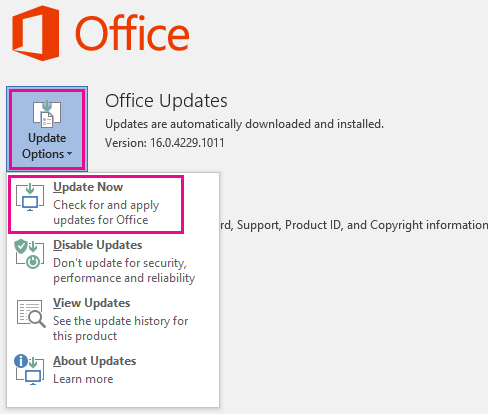
Schritt 3: Beenden Sie Outlook und melden Sie sich an.
Outlook im abgesicherten Modus ausführen
Im abgesicherten Modus wird ein neues Outlook-Profil erstellt, mit dessen Hilfe das Problem identifiziert und behoben werden kann. Wenn Sie Outlook im abgesicherten Modus starten, können Sie die Authentifizierungseinstellungen zurücksetzen und alle beschädigten Daten löschen, die das Problem verursachen könnten.
Das Starten von Outlook im abgesicherten Modus stellt sicher, dass das Outlook-Profil ordnungsgemäß ausgeführt wird und dass die Kennwortabfrage kein Problem mehr darstellt.
Schritt 1: Halten Sie CTRL und doppelklicken Sie auf die Schaltfläche Ausblick Shortcut-Symbol.
Schritt 2: Klicken Sie auf die Ja Schaltfläche, um Outlook zu starten in abgesicherter Modus .

Überprüfen Sie Ihre Internetverbindung
Wenn Sie Probleme damit haben, dass Outlook wiederholt nach Ihrem Kennwort fragt, besteht eine gute Chance, dass die Überprüfung Ihrer Internetverbindung das Problem beheben kann. Eine schlechte Internetverbindung kann dazu führen, dass Outlook nicht mehr reagiert oder immer wieder nach Ihrem Kennwort fragt. Durch eine einfache Überprüfung Ihrer Verbindung können Sie das Problem schnell und einfach beheben.

UEFI Secure Boot deaktivieren
Wenn Sie Probleme damit haben, dass Outlook immer wieder nach Ihrem Kennwort fragt, können Sie in Erwägung ziehen, den UEFI Secure Boot zu deaktivieren. Diese Funktion ist bei einigen Computern aktiviert, um sie vor bösartiger Software und unbefugtem Zugriff zu schützen.
Durch die Deaktivierung von UEFI Secure Boot wird Outlook möglicherweise nicht mehr nach Ihrem Kennwort fragen, da diese Funktion wahrscheinlich den Zugriff von Outlook auf den Server blockiert. Die Deaktivierung von UEFI Secure Boot hat keine negativen Auswirkungen auf die Leistung und Sicherheit Ihres Computers. Es handelt sich also um eine relativ einfache Lösung, die Ihr Problem mit Outlook möglicherweise beheben kann.
Schritt 1: Halten Sie die SHIFT Taste und klicken Sie auf die Neustart Taste zum Booten in den Erweiterte Inbetriebnahme Menü.

Schritt 2: Wählen Sie nach dem Neustart Problembehandlung> Erweiterte Optionen.

Schritt 3: Wählen Sie UEFI-Firmware-Einstellungen und bestätigen Sie den Neustart. Warten Sie dann, bis das System mit den BIOS-Einstellungen gebootet hat.

Schritt 4: Suchen Sie in Ihrem BIOS nach Sicherer Start und deaktivieren Sie sie.

Schritt 5: Klicken Sie auf speichern und Ausgang um in Ihr System zu gelangen.
Antiviren-Software deaktivieren
Wenn Sie in letzter Zeit Probleme mit Outlook haben, das ständig nach einem Kennwort fragt, kann die vorübergehende Deaktivierung Ihrer Antivirensoftware eine praktikable Lösung sein. Die Deaktivierung Ihrer Antivirensoftware kann helfen, das Problem mit Outlook, das ständig nach einem Kennwort fragt, zu lösen, da es den Authentifizierungsprozess stören kann, den Outlook für den Zugriff auf Ihr E-Mail-Konto benötigt.

Umbenennen der.OST-Datei
Schritt 1: Presse Win + R, Typ %LOCALAPPDATA%\Microsoft\Outlook\, und klicken auf das OK Taste.

Schritt 2: Lokalisieren und Umbenennen die .ost-Datei.
Schritt 3: Starten Sie Ihren Computer neu und öffnen Sie Ausblick.
NTLM-Authentifizierung verwenden
Die NTLM-Authentifizierung ist ein sicheres Authentifizierungsprotokoll, das von Microsoft Outlook und Exchange Server verwendet wird, um Benutzeranmeldeinformationen zu schützen. Die NTLM-Authentifizierung kann für mehr Sicherheit sorgen, da sie die Anmeldeinformationen verschlüsselt und es somit für Hacker viel schwieriger macht, auf ein Benutzerkonto zuzugreifen. Außerdem ermöglicht sie Outlook, die Anmeldeinformationen eines Benutzers zu erkennen, ohne sie jedes Mal neu eingeben zu müssen.
Schritt 1: Öffnen Sie Ausblick und klicken auf das Datei Menü.
Schritt 2: Gehe zu Info> Kontoeinstellungen Option> Kontoeinstellungen

Schritt 3: Wählen Sie das Exchange-Konto aus und klicken Sie auf die Schaltfläche Ändern Sie Taste.
Schritt 4: Klicken Sie auf die Mehr Einstellungen und gehen Sie zum Menüpunkt Verbindung tab.
Schritt 5: Klicken Sie auf die Exchange-Proxy-Einstellungen Taste; wählen Sie NTLM-Authentifizierung unter den Einstellungen für die Proxy-Authentifizierung .


